Kategori : Desain dan Edit foto, Tutorial
Sesuai janji saya di facebook, saya akan memposting tentang dunia design yaitu membuat logo windows menggunakan Corel Draw.
Oke tak usah berlama - lama check this out!..
Pendahuluan
1. Dalam tutorial ini saya menggunakan Corel Draw X4 , namun tutorial ini bisa digunakan di berbagai macam versi Corel Draw.
2. Prinsip dasarnya adalah menggunakan bentuk Rectangle / kotak yang akan kita 'permainkan' itu saja.
3. Masalah warna, kembali kepada Anda sang desainer yang menyesuaikan. Tak harus mirip dengan aslinya, namun sesuaikan dengan kreasi Anda.
4. Penting : Tutorial ini memang panjang, namun bila sudah dicoba dan terbiasa, pasti akan sangat mudah.
1. Siapkan Lembar kerja Corel Anda.
2. Klik 'Rectangle tool' atau tekan F6 pada keyboard
3. Lalu, buat persegi dengan model memanjang.
4. Lalu klik kanan dan pilih 'convert to curves'
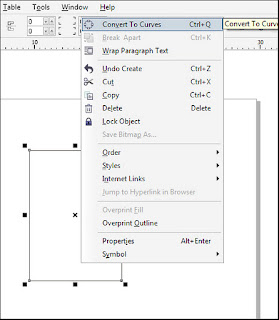
Sudah?
5. Kemudian pilih 'Shape Tools'
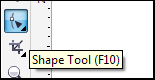
6. Lalu cari titik tengah di atas persegi tersebut dan klik.
7. Klik 'Convert line to curves'
*nantinya akan terbentuk 3 titik, silahkan atur hingga simetris seperti ini :
8. Kemudian tarik titik yang di Tengah ke atas hingga menjadi seperti ini
9. Lakukan hal yang sama dengan garis bawah objek persegi tersebut, hingga tercipta bentuk :
10. Lantas, gandakan dengan tekhnik duplicate (Ctrl + D) lalu susun kebawah hingga menjadi :
11. Sekarang, 2 objek tadi kita duplicate lagi, Namun kita putar 360 Derajat hingga menjadi..
sudah? tentu saja belum selesai...
12. Sekarang ke empat objek tersebut kita putar..
12.1. Pilih pick tool dari luar objek tersebut, tekan dan tahan lalu tarik hingga semua objek terseleksi :
12.2. Objek tadi pun sudah menjadi satu grup dan sekarang kita putar. (Setelah selesai di seleksi, klik tengah *simbol X* lalu putar *cari icon putar*)
12.3. Contoh :
13. Yap, logo Windows yang baru sudah terbentuk. Sekarang tinggal Anda menkreasikan nya seperti apa. (sekali lagi, tidak harus mirip dengan yang asli, yang penting kreativitas Anda)
Contoh :
Selamat mencoba dan tetap sukses....












